Cómo configurar los Pixel Buds
Qué saber
- Android: descarga la aplicación Pixel Buds. Abra la aplicación y mantenga presionado el botón de emparejamiento hasta que la luz parpadee.
- iOS: coloque la funda cerca de su iPhone, mantenga presionado el botón de emparejamiento y luego vaya a Ajustes > Bluetooth > Brotes de píxeles.
- Computadora: abra las conexiones Bluetooth mientras presiona el botón de emparejamiento en la carcasa de los Google Pixel Buds.
Este artículo explica cómo configurar Google Pixel Buds en cualquier teléfono inteligente, tableta o computadora portátil. Las instrucciones se aplican a Android, iOS, Windows y Mac.
Cómo configurar los Pixel Buds
Tu conjunto de Google Pixel Buds vendrá con un par de Pixel Buds, un estuche de carga/emparejamiento y un cable de carga. Antes de vincular sus Buds a un dispositivo, asegúrese de que estén listos para configurarse:
Retire los Pixel Buds del paquete.
Coloca los Pixel Buds en el estuche de carga incluido.
Si la luz LED parpadea en verde, los Pixel Buds están completamente cargados. Un LED rojo parpadeante significa que los Pixel Buds necesitan una carga.
Asegúrate de que tus Pixel Buds se hayan cargado durante al menos diez minutos antes del primer emparejamiento.
Cómo emparejar Pixel Buds con un dispositivo Android
Puedes emparejar tus Pixel Buds con un Android mediante la aplicación Pixel Buds.
Descarga la aplicación Pixel Buds de Google Play Store.
-
Active Bluetooth si aún no está habilitado. Deslícese hacia abajo desde la parte superior de la pantalla y toque el Bluetooth icono para activarlo o desactivarlo.
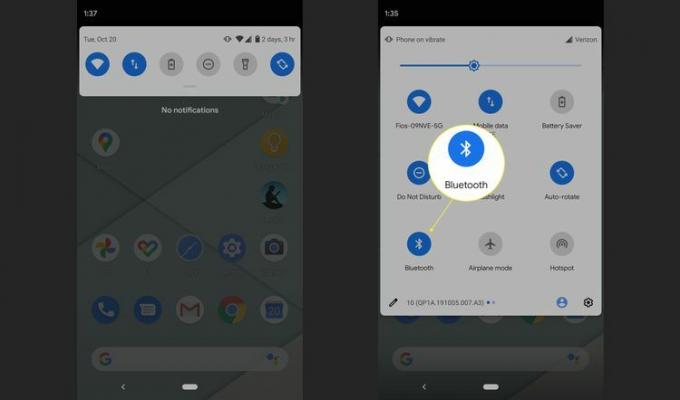
Abre el Brotes de píxeles aplicación La aplicación le indicará que mantenga presionado el botón de emparejamiento hasta que la luz indicadora parpadee.
-
El teléfono detectará los Google Pixel Buds y verás un símbolo de auriculares en la parte superior de la pantalla. Su dispositivo ya está conectado.
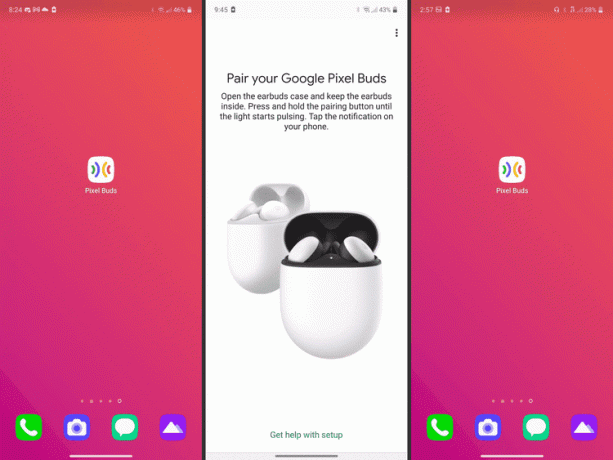
Puede usa tus Pixel Buds para traducir con la aplicación Asistente de Google. También puedes usar los Pixel Buds como un auricular de manos libres mientras conduces.
Cómo conectar Pixel Buds a un iPhone o iPad
No necesitas una aplicación para conectar Pixel Buds a tu iPhone o iPad:
Abre la funda de los Pixel Buds con los Pixel Buds dentro de la funda completamente cargados y, luego, coloca la funda junto a tu iPhone.
Mantén presionado el botón en el estuche de los Pixel Buds hasta que el LED de emparejamiento comience a parpadear. Esto indica que el proceso de emparejamiento ha comenzado.
-
En tu iPhone, abre Ajustes, luego toca Bluetooth y encienda el Bluetooth interruptor de palanca.
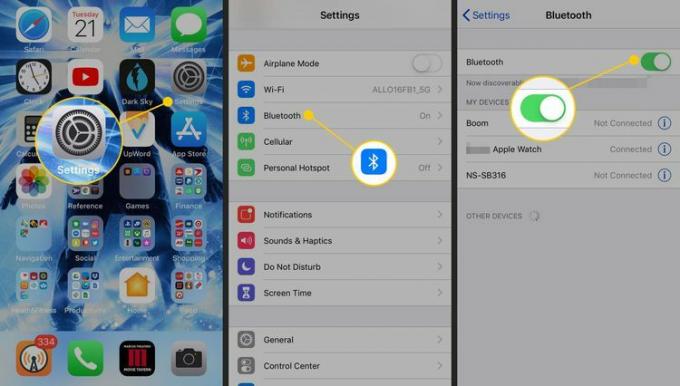
Los Pixel Buds se mostrarán en la lista de dispositivos. Toque en el Brotes de píxeles y ahora estarán conectados a su iPhone o iPad.
Cómo conectar Pixel Buds a una computadora
Puedes vincular los Pixel Buds a una PC con Windows o una computadora Mac mediante Bluetooth.
-
Abra la configuración de Bluetooth de su dispositivo. En Windows, seleccione el icono de bluetooth en la barra de tareas, o vaya a Ajustes > Bluetooth y dispositivos. En una Mac, vaya a Preferencias del Sistema > Bluetooth.
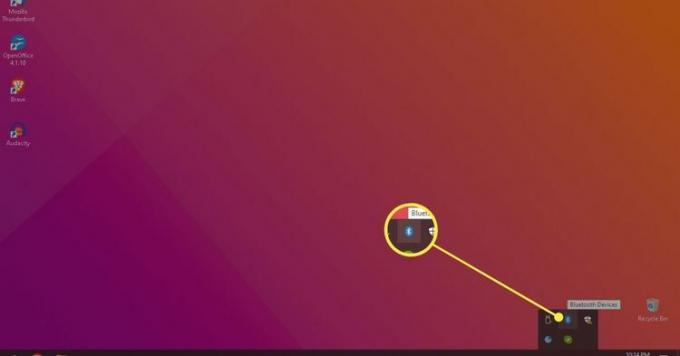
-
Encender Bluetooth y busque dispositivos cercanos.
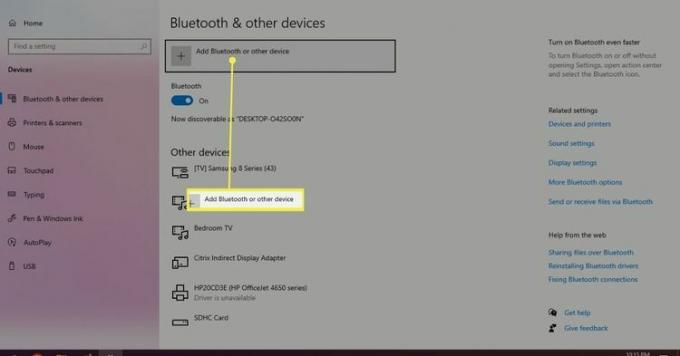
Mantén presionado el botón de emparejamiento en la parte frontal de la carcasa de los Pixel Buds. La luz LED debería comenzar a parpadear.
Seleccionar Par o Conectar y tus Pixel Buds se conectarán a la computadora.
¿Cómo controlo mis Pixel Buds?
Puede controlar la música y la funcionalidad de los Pixel Buds tocándolos:
- Toque cualquiera de los auriculares una vez para reproducir o pausar la música.
- Para pasar a la siguiente pista, toque dos veces cualquiera de los auriculares.
- Deslice el dedo hacia adelante en cualquiera de los auriculares para subir el volumen.
- Deslice hacia atrás cualquiera de los auriculares para bajar el volumen.
- Sostenga los auriculares durante tres segundos para activar el Asistente de Google (no disponible en todos los dispositivos).
